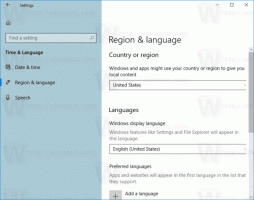Windows 11 ビルド 25182 は、タスク バーをより高速にロードできます
Microsoft は、Windows 11 のタスクバーを最適化して高速化する方法を探しています。 Dev チャネル ビルド 25182 には、タスク バーのパフォーマンスを大幅に向上させる非表示の構成オプションが含まれています。 ただし、この価格はオープニングアニメーションの欠落です。
Microsoft は、Windows 11 のタスクバーの実験を続けています。 そのため、最新の Insider ビルドでは、同社は削除しました タスクバーのアイコンの新しいアニメーション、しかし、新しい隠された変更を追加しました。 このシステム コンポーネントの読み込みを高速化するように設計されています。
タスクバーの読み込みが遅いという問題を解決するために、Microsoft は Immersive Shell と並行して起動します。 この変更により、タスクバーとアイコンが表示されるまでの時間が大幅に短縮されました。 次のビデオを参照してください。
この機能は非表示になっており、既定では有効になっていません。 を使用して手動でオンにする必要があります。 ViveTool ユーティリティ. 以下をせよ。
Windows 11 で高速タスク バーの読み込みを有効にする方法
- 公式サイトから ViveTool をダウンロード GitHub ページ.
- ダウンロードしたアーカイブを c:\ViveTool フォルダーに抽出します。
- を右クリックします。 始める ボタンを押して選択 ターミナル (管理者) メニューから。
- PowerShell またはコマンド プロンプトのタブで、次のコマンドを入力します。
c:\vivetool\vivetool.exe /enable /id: 39751186 /store: 両方. - 「機能構成の設定に成功しました」というメッセージが表示されたら、 Explorer シェルを再起動します.
終わり! これで、タスクバーがはるかに速く開くことに気付くでしょう。 前述のように、アイコンの開始アニメーションは再生されません。 一部のユーザーはこの変更を気に入ると思います。
変更に満足できない場合は、次のコマンドを使用していつでも元に戻すことができます。
c:\vivetool\vivetool.exe /disable /id: 39751186 /store: 両方
evelated コンソールで発行することを忘れないでください。 管理者として実行されている Windows ターミナルで。
それでおしまい。
経由 @PhantomOfEarth
この記事が気に入ったら、下のボタンを使用して共有してください。 あなたから多くを奪うことはありませんが、それは私たちの成長に役立ちます. ご協力ありがとうございました!